- 방법 요구 사항
- 방법 1: 모니터 및 키보드 사용하여 NI Linux 리얼 타임 타겟 복원
- 방법2: 모니터 및 키보드 없이 NI Linux 리얼 타임 타겟 복원
컨트롤러에서 방법/유틸리티를 사용하려면 다음 도구가 필요합니다:
- 첫 파티션에 FAT가 있는 FAT16 또는 FAT32 USB 드라이브.
- 모니터 및 디스플레이 케이블(BIOS 및 포맷 단계를 보기 위해).
- Mini DisplayPort 어댑터(모니터에 DisplayPort가 없는 경우).
- USB 키보드(BIOS 및 포맷 프로세스와 대응).
참고: 위의 도구(BIOS에 액세스할 수 있는 예비 모니터 및 Mini DisplayPort Adaptor)가 없거나 모니터가 없는 NI Linux Real-Time 타겟(예: 905x)을 사용하는 경우 FAT16 또는 FAT32 USB 드라이브만 있으면 되는 NIRECOVERY.zip에서 Reset USB 만들기 섹션으로 이동하십시오.
모니터와 키보드로 NI Linux Real-Time 타겟을 복구하기 위해 "Reset USB"은 NI Measurement and Automation Explorer(MAX)에서 생성할 수 있습니다
MAX에서 USB 복구 유틸리티 생성:
- LabVIEW 및 the LabVIEW Real-Time Module를 설치합니다.
- USB 저장 장치를 컴퓨터에 연결합니다.
- NI MAX를 시작합니다.
- Tools >> Create NI Linux RT Recovery USB Drive를 선택합니다.
- 드라이브에서 USB 저장 장치를 선택합니다.
- 디스크 이미지를 선택합니다.
- Format를 선택합니다.
- 완료되면 컴퓨터에서 USB를 꺼냅니다.
- Linux RT 컨트롤러 리셋을 완료하면 Windows에서 USB 드라이브를 검색할 수 없으므로 [외부] Rufus를 사용하여 USB 드라이브를 복구합니다.
키보드 또는 모니터가 있는 NI Linux 리얼 타임 타겟.
- 타겟이 켜져 있는지 (ON) 확인합니다.
- USB 드라이브, 키보드 및 모니터를 타겟에 연결합니다.
- 타겟을 리셋합니다(RESET 버튼을 5초간 유지하여 안전 모드로 부팅하지 마십시오).
- 타겟이 재시작되는 동안 Delete(삭제) 또는 F10 키를 눌러 BIOS로 들어갑니다.
- BIOS에서 Boot 탭으로 이동하여 UEFI USB 드라이브가 first boot option으로 설정되어 있는지 확인합니다.
- 참고: 이 부팅 옵션을 올바르게 구성하지 않으면 재포맷이 제대로 작동하지 않는 것이 중요합니다.
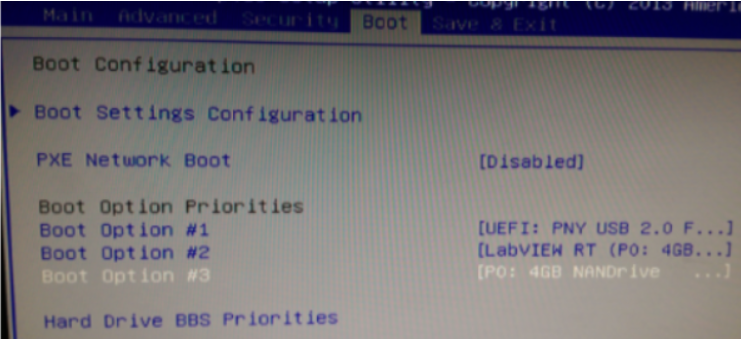
- Save & Exit 탭에서 Save Changes and Reset로 진행합니다. 타겟이 재부팅되면 포맷 프로세스가 시작됩니다.
- 포맷 프로세스는 NI Real-Time Provisioning USB 키 요청으로 시작됩니다.
- 계속하면 타겟에 안전 모드를 파티션, 포맷 및 설치할 수 있습니다.
- y를 입력하고 Enter 키를 눌러 새 안전 모드의 파티션 및 설치를 시작합니다.
- 설치가 완료되면 콘솔에 Safe mode was successfully installed. 메시지가 표시됩니다.
- 다음으로 재부팅하기 전에 콘솔에 Remove the Recovery USB key라고 표시됩니다.
- USB를 제거한 다음 타겟을 재부팅합니다.
- 이제 컨트롤러가 안전 모드로 부팅됩니다. MAX에서 상태는 Safe Mode (No Software Installed)로 표시되어야 합니다. 이제 타겟에 소프트웨어를 설치하고 원하는 경우 새 암호를 구성할 수 있습니다.
- 나중에 사용할 수 있도록 USB 드라이브를 복구하고 Windows에서 USB 드라이브를 검색할 수 있도록 [외보] Rufus 또는 PC와 유사한 소프트웨어를 사용하여 포맷합니다. Boot selection에서 Non-bootable 옵션을 선택합니다.
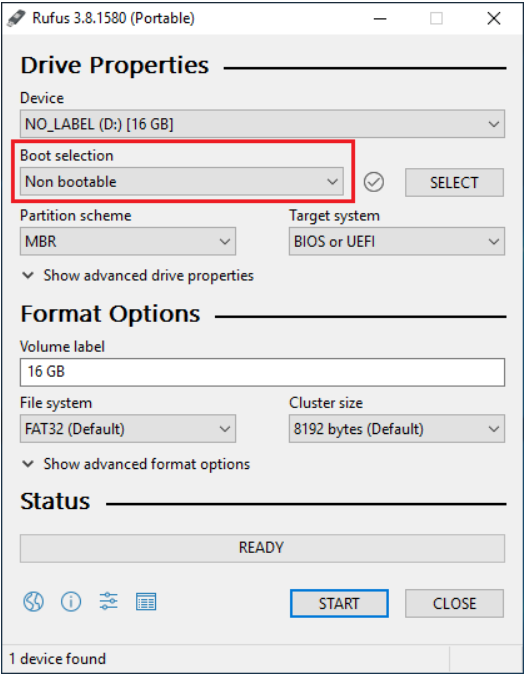
모니터와 키보드 없이 NI Linux 리얼 타임 타겟을 복구하는 경우 이 페이지의 첨부 파일에 있는 NIRECOVERY.zip에서 "Reset USB"을 생성할 수 있습니다.
NIRECOVERY.zip에서 Reset USB 생성
다음 단계에 따라 NIRECOVERY.zip(첨부 항목)에서 컨트롤러의 암호를 재설정하는 데 사용할 수 있는 USB 드라이브를 만듭니다(타겟을 포맷하고 안전 모드를 다시 설치하여):
- 제공된 NIRECOVERY.zip 파일의 내용을 USB 드라이브로 추출합니다.
- USB 드라이브의 이름을 NIRECOVERY로 바꿉니다.
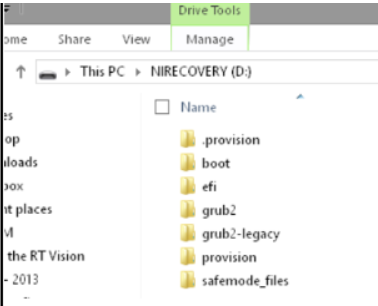
키보드 또는 모니터 없는 NI Linux Real-Time 타겟
- 타겟이 켜져 있는지 (ON) 확인합니다.
- USB 드라이브를 컨트롤러에 연결합니다.
- 전원 버튼을 눌러 컨트롤러를 끕니다. 전원 버튼이 없는 경우 전원 플러그를 뽑아 컨트롤러의 전원을 끕니다.
- RESET 버튼을 길게 누릅니다 (5단계까지 계속 누름).
- 전원 버튼을 눌렀다 놓습니다. 전원 버튼이 없는 경우 전원 공급 장치를 다시 꽂아서 컨트롤러의 전원을 켭니다 (전원을 켠 상태에서 RESET 버튼을 계속 유지합니다).
- RESET 버튼을 계속 누른 상태에서 5초간 기다립니다.
- 5초 후 상태 LED가 켜지면 RESET 버튼을 해제합니다.
- 설치가 완료되면 콘솔에 Safe mode was successfully installed 메시지가 표시됩니다. 만약 모니터가 컨트롤러에 연결되어 있지 않다면, 다음 단계로 넘어가기 전에 몇 분 정도 기다리세요.
- 다음으로, 재부팅하기 전에 콘솔에 Remove the Recovery USB key라고 표시됩니다.
- USB를 제거한 다음 타겟을 재부팅합니다.
- 이제 컨트롤러가 안전 모드로 부팅됩니다. MAX에서는 Status가 Safe Mode (No Software Installed) 읽어야 합니다. 이제 타겟에 소프트웨어를 설치하고 원하는 경우 새 암호를 구성할 수 있습니다.
Intel ARM 기반 타겟
저희 기술 지원 엔지니어링 부서는 Linux 리얼 타임 타겟 (ARM 기반 타겟)에서 암호를 리셋해야 하는 고객을 지원받을 수 있습니다. 기술 지원 엔지니어에게 연락하려면 NI 지원에서 지원 요청을 여십시오.